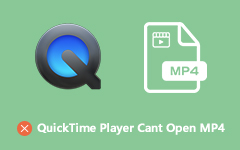3 façons gratuites de compresser un fichier MOV dans une taille de fichier plus petite
MOV est un format de conteneur multimédia développé par Apple. Il est principalement conçu pour les appareils Apple pour stocker des films et peut être pris en charge nativement par QuickTime Player et iMovie. Lorsque vous souhaitez télécharger un fichier MOV sur YouTube, Instagram, Facebook, etc. ou le partager par e-mail, dans de nombreux cas, vous devez compresser le fichier MOV. Savez-vous comment réduire la taille du fichier MOV?

Merci beaucoup Compresseur MOV outils proposés sur le marché qui peuvent vous aider à compresser votre fichier MOV à une taille plus petite. Au cas où vous ne sauriez pas lequel utiliser, cet article vous recommande 3 excellents compresseurs de fichiers MOV. Que vous vouliez compresser le fichier MOV en ligne gratuitement, ou comptez sur une solution professionnelle pour réduire la taille du fichier MOV, vous pouvez obtenir ce dont vous avez besoin.
Partie 1. Meilleur moyen de compresser un fichier MOV
Lorsque vous souhaitez compresser une vidéo tout en conservant la qualité d'image et de son d'origine, il vaut mieux se tourner vers la solution professionnelle. Ici, nous vous présentons un excellent outil de conversion et d'édition vidéo, Convertisseur Vidéo Ultime pour compresser gratuitement le fichier MOV. Video Converter Ultimate est un éditeur et convertisseur vidéo complet qui peut compresser n'importe quel fichier MOV en une taille plus petite sans trop de perte de qualité.
- 1. Transportez la boîte à outils du compresseur vidéo, de l'éditeur de métadonnées multimédia, du créateur de GIF, et plus encore.
- 2. Convertissez les vidéos 8K / 5K / 4K, 1080p / 720p HD et SD courantes dans plus de 500 formats.
- 3. Prend en charge de puissantes fonctionnalités d'édition, l'amélioration de la vidéo, des thèmes abondants et un aperçu en temps réel.
- 4. Extrayez et copiez le DVD en fichier numérique sans perte et ajoutez des effets 3D époustouflants à un film 2D.
Étape 1Pour compresser vos fichiers MOV, vous devez d'abord installer gratuitement ce compresseur MOV sur votre ordinateur. Lancez-le puis choisissez le Boîte à outils option.

Étape 2Vous pouvez maintenant voir des outils utiles tels que l'éditeur de métadonnées multimédia, le créateur de GIF, le compresseur vidéo, le créateur 3D et l'optimiseur vidéo. Ici, vous pouvez sélectionner le Compresseur de la vidéo pour réduire la taille de votre fichier MOV.

Étape 3Cliquez sur la grande icône + pour parcourir et importer le fichier MOV que vous souhaitez compresser. Au cours de cette étape, plusieurs méthodes vous sont proposées pour compresser le fichier MOV.
Vous pouvez réduire la taille du fichier MOV en déplaçant la barre de compression ou en définissant la valeur de taille de fichier spécifique. De plus, vous êtes autorisé à ajuster la résolution vidéo, le débit binaire, la durée et plus encore.
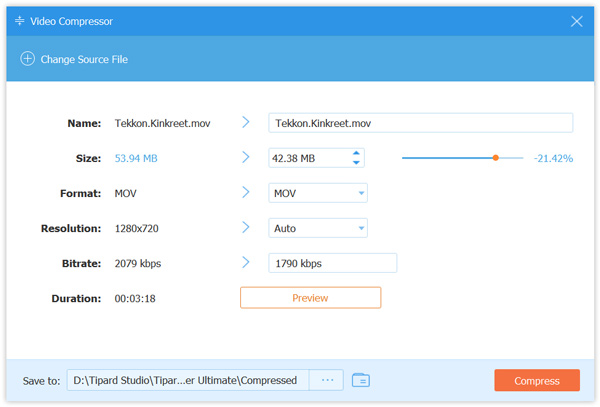
Ce puissant compresseur vidéo est équipé d'un Aperçu fonction pour que vous puissiez voir directement la qualité vidéo de sortie. Vous pouvez personnaliser la compression de fichiers MOV en fonction de cela.
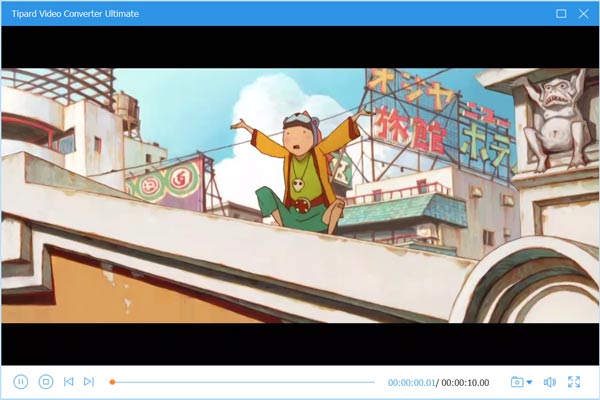
Étape 4Choisissez un dossier de fichier de destination approprié pour votre fichier MOV compressé, puis cliquez sur le bouton Compresser Bouton à compresser la vidéo.
Notez que, ce Video Converter Ultimate n'est pas un compresseur MOV totalement gratuit. Mais vous pouvez compresser gratuitement 5 fichiers avec son Essai gratuit. Ici vous pouvez cliquer sur le Continuer le sentier gratuit pour confirmer votre opération.
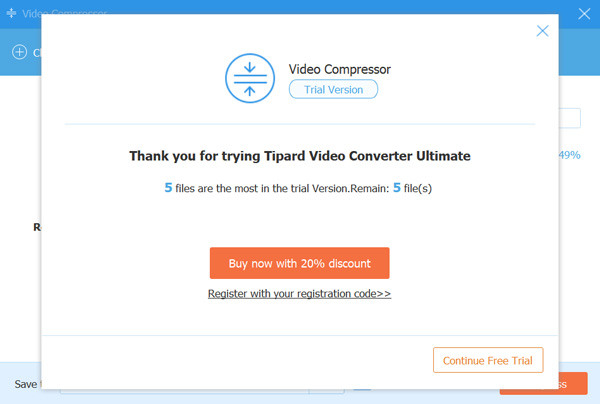
Étape 5Une fois la compression MOV terminée, cliquez sur OK bouton. Le dossier de destination sera automatiquement ouvert. Vous pouvez accéder directement au fichier MOV compressé.
Il existe un autre moyen pour vous de compresser un fichier MOV sans aucune perte de qualité. Vous pouvez supprimer une partie inutile pour réduire la taille du fichier. Pour ce faire, vous pouvez aller à Convertisseur et utiliser le Cut/Taille la fonction.
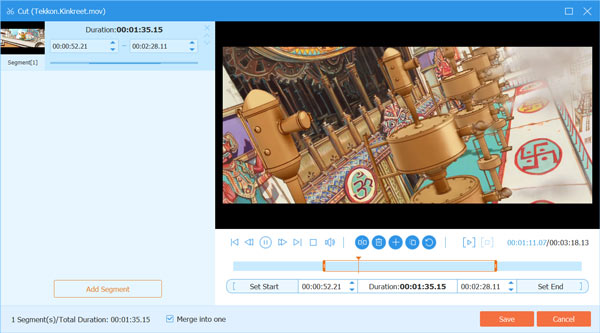
Partie 2. Comment compresser un fichier MOV en ligne gratuitement
Comme nous l'avons mentionné ci-dessus, il existe de nombreux outils de compression vidéo, y compris des outils en ligne gratuits qui peuvent vous aider à compresser le fichier MOV. Cette partie aime recommander le populaire Compresseur vidéo en ligne gratuit Aiseesoft pour toi. Il prend en charge tous les formats vidéo populaires, y compris MOV, MP4, FLV, AVI, MKV, etc. Vous pouvez compter dessus pour compresser gratuitement un fichier MOV en ligne.
Étape 1Recherchez et accédez au Compresseur vidéo en ligne gratuit Aiseesoft site sur votre navigateur. Vous pouvez utiliser ce compresseur MOV gratuit sur Chrome, IE, Firefox ou Safari.
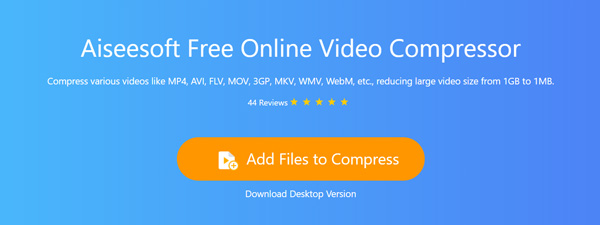
Étape 2Cliquez Compresser Fichier(s) bouton puis Télécharger bouton pour télécharger rapidement un lanceur de petite taille pour la compression MOV. Après cela, il y aura une fenêtre contextuelle pour vous permettre de télécharger votre fichier MOV.
Étape 3Lorsque vous entrez dans la fenêtre principale de compression vidéo, vous pouvez déplacer la barre de compression pour contrôler le degré de compression du fichier MOV. De même, vous pouvez personnaliser la résolution vidéo, le débit binaire et plus d'options pour compresser votre vidéo à une taille plus petite.
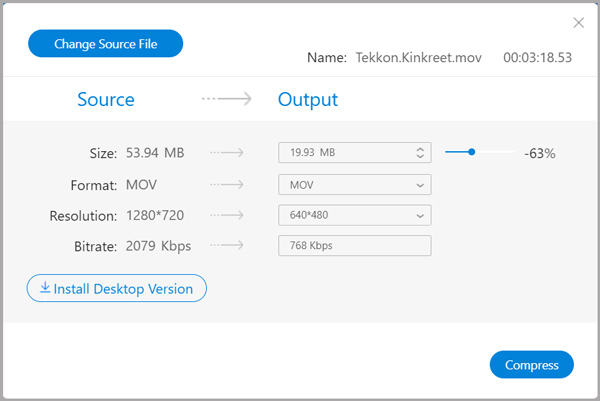
Étape 4Cliquez Compresser pour commencer la compression MOV. Une fois que vous avez sélectionné un dossier de destination, le processus de compression démarre.
Ce logiciel a une compatibilité élevée avec les formats vidéo tels que MP4, MKV, AVI, WMV, WebM, 3GP, etc., et vous pouvez compresser pratiquement tous les formats vidéo de manière pratique.
Partie 3. Comment compresser une vidéo QuickTime
Lorsque vous souhaitez compresser un fichier MOV, vous pouvez également utiliser QuickTime Player. QuickTime est le lecteur multimédia par défaut pour les fichiers MOV. Il peut lire votre fichier MOV et l'exporter sous forme de fichier plus petit.
Étape 1Ouvrez QuickTime Player et cliquez sur Déposez votre dernière attestation menu. Cliquez sur Fichier ouvert dans la liste déroulante pour y ajouter votre fichier MOV.
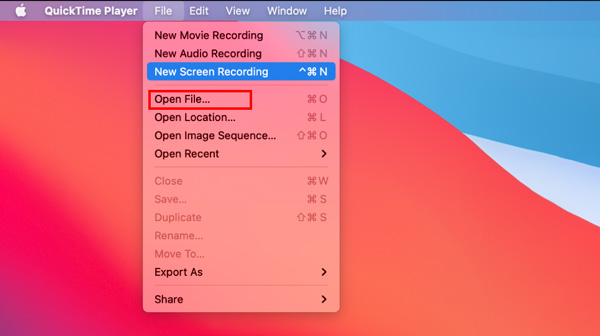
Étape 2Cliquez Déposez votre dernière attestation dans la barre de menu supérieure, puis sélectionnez le Exporter en tant que option. Certaines options d'exportation vous sont proposées. Ici, vous pouvez sélectionner une résolution inférieure pour exporter votre fichier MOV.
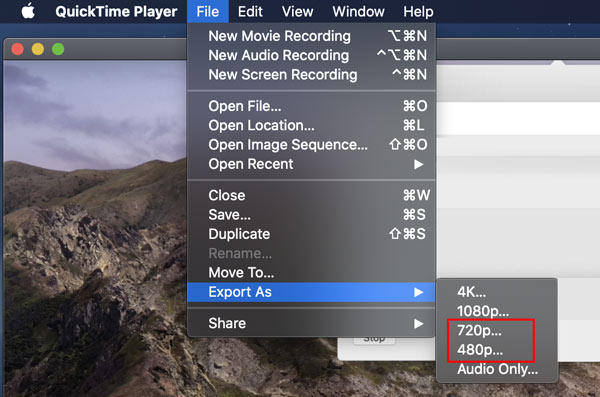
QuickTime vous permet de réduire la résolution vidéo pour compresser un fichier MOV. Mais vous ne pouvez le réduire qu'à 4K, 1080p, 720p ou 480p.
Partie 4. FAQ sur la façon de compresser un fichier MOV
Question 1. Comment fonctionne la compression de fichiers MOV?
Lorsque vous choisissez de compresser un fichier MOV, vous pouvez réduire la résolution vidéo, le débit binaire, l'encodage et d'autres paramètres personnalisés pour réduire la taille du fichier. En outre, vous pouvez supprimer certaines parties indésirables pour compresser la vidéo.
Question 2. Comment créer un fichier Zip pour compresser le fichier MOV?
Vous pouvez faire un clic droit sur le fichier MOV, choisir Envoyer vers, puis Dossier compressé (zippé) pour créer un fichier Zip sur un PC Windows. Si vous utilisez un Mac, vous pouvez utiliser la fonction de nom de compression pour créer facilement un fichier Zip.
Question 3. Comment compresser un fichier MOV en MP4?
Vous pouvez compter sur les Convertisseur Vidéo Ultime pour compresser un fichier MOV en MP4. Lorsque vous exportez un fichier MOV via QuickTime, vous pouvez également sélectionner MP4 comme format de sortie.
Conclusion
Êtes-vous à la recherche d'un bon compresseur MOV pour réduire la taille de votre fichier vidéo? Vous pouvez trouver 3 méthodes pour compresser le fichier MOV à partir de ce post. N'oubliez pas que si vous choisissez de trop compresser le fichier, il doit y avoir une perte de qualité d'image et de son.